Så här kan du installera den nya WhatsApp Beta UWP-appen!
Tidigare erbjöd WhatsApp en Windows- och Mac-app, som erbjöd samma funktioner som webbversionen men förbrukade mer RAM. Men nu släppte WhatsApp sin UWP-version av sin skrivbordsapp för att förbättra den inbyggda skrivbordsupplevelsen.
För den som inte vet är UWP eller Universal Windows Platform ett av många sätt att skapa klientapplikationer för Windows. Genom att använda WinRT API:er ger Universal Windows Platform-appar kraftfullt gränssnitt och avancerade asynkrona funktioner till fördel för internetanslutna enheter.
Du kan använda den nya WhatsApp Beta UWP-appen på både Windows 10 och Windows 11 operativsystem. Vad som är mer intressant är att WhatsApp beta UWP erbjuder stöd för flera enheter, vilket innebär att du kan använda ditt WhatsApp-konto på en annan enhet utan en aktiv internetanslutning.
Steg för att installera WhatsApp Beta UWP-appen på Windows 10/11
Så om du är intresserad av att installera WhatsApp Beta UWP på Windows 10/11, läser du rätt guide. I den här artikeln kommer vi att dela en steg-för-steg-guide om hur du laddar ner och installerar WhatsApp Beta UWP på Windows.
1. Först och främst öppnar du Microsoft Store-appen för att söka efter WhatsApp Beta. Om du inte kan hitta WhatsApp-betan måste du klicka på denna länk.
2. Länken omdirigerar dig till WhatsApp Beta-listningssidan. Klicka på knappen Hämta.
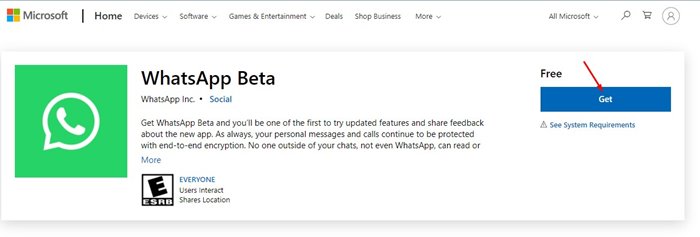
3. Detta öppnar WhatsApp Beta på Microsoft Store.
4. Klicka sedan på knappen Hämta, som visas i skärmdumpen nedan.
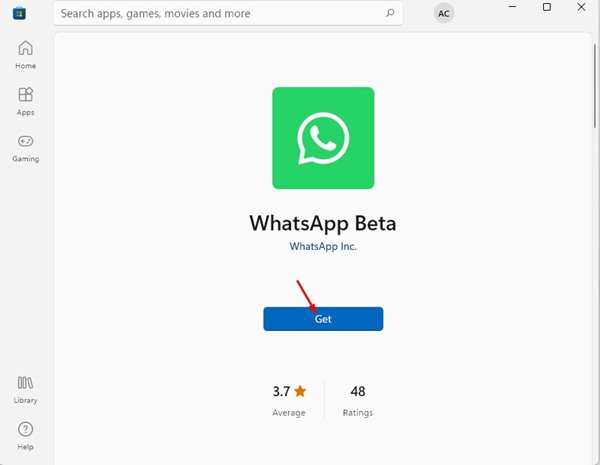
5. Efter installationen klickar du på knappen Kom igång, som visas i skärmdumpen nedan.
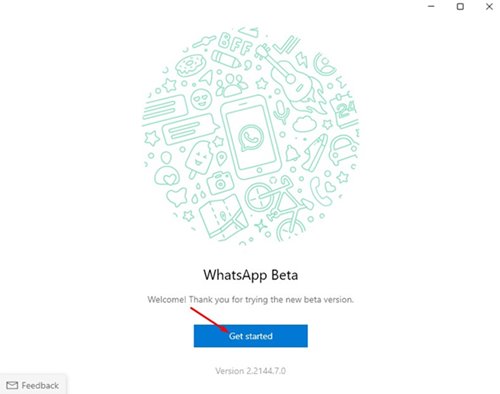
6. Nu kommer du att bli ombedd att skanna QR-koden med din smartphone.
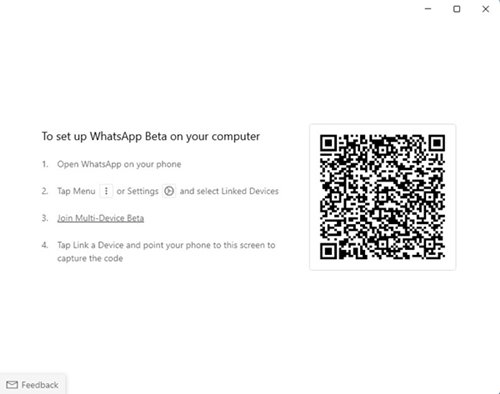
7. Öppna WhatsApp på din Android-smarttelefon, tryck på de tre prickarna och välj Länkade enheter.
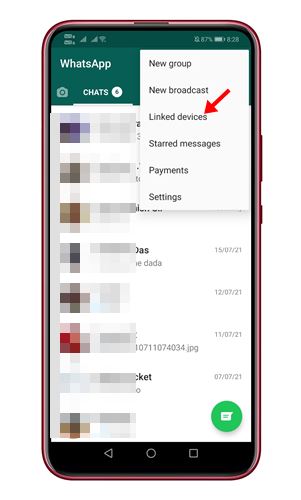
8. På nästa skärm trycker du på alternativet Länka en enhet. Skanna sedan QR-koden som visas på WhatsApp beta-skrivbordsappen.
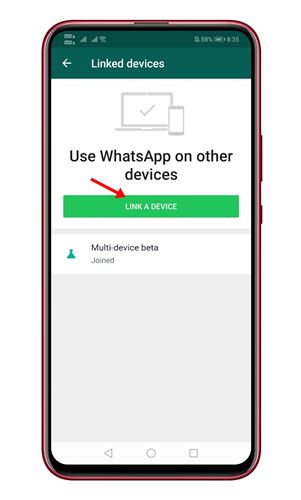
Det är allt! Du är färdig. Så här kan du installera WhatsApp Beta UWP på Windows 10 och Windows 11 operativsystem.
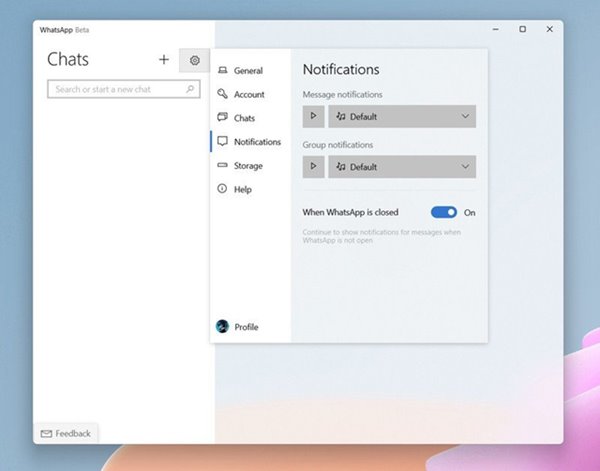
Så den här guiden handlar om att installera WhatsApp Beta UWP på Windows 10/Windows 11 operativsystem. Jag hoppas att den här artikeln hjälpte dig! Dela det också med dina vänner. Om du har några tvivel relaterade till detta, låt oss veta i kommentarsfältet nedan.